谷歌浏览器ssl连接出错解决方法与步骤
谷歌浏览器ssl连接出错解决方法与步骤,具体是如何操作的呢,跟随小编去看看吧。
1、按下“win+r”打开运行,输入intcpl.cpl,打开“Internet选项”。

2、随后点击“高级”选项卡。

3、随后下滑,勾选“使用ssl3.0”“使用SSL1.0”“使用SSL1.1”“使用SSL1.2”。

最后重启一下浏览器就能解决问题了。
《谷歌浏览器》启用访客模式详细操作流程介绍
《谷歌浏览器》启用访客模式详细操作流程介绍,访客模式能够确保用户在浏览网页时不留下任何浏览记录、cookie等数据,有效保护个人隐私,接下来可以参考小编整理的文章资料。
谷歌浏览器启用访客模式步骤介绍
1、首先打开谷歌浏览器,点击右上角个人头像,选择【访客】。
2、即可以访客身份进入谷歌浏览器,在此窗口中查看过的网页将不会显示在浏览器历史记录中,也不会在计算机上留下其他痕迹,不过系统会保留您下载的所有文件。
3、当你使用完毕,点击个人头像,再点击【关闭访客窗口】退出,如下图所示。

《谷歌浏览器》安装插件的操作方法
《谷歌浏览器》安装插件的操作方法,不管是资源查找还是软件下载都可轻松完成。软件自带超多实用功能以及插件可以免费启用或安装,但很多用户都不知道应该如何在谷歌中安装插件。

浏览器成功安装插件的方法教学大全
方法一:拖放安装
1、首先下载了插件之后,打开Chrome的扩展页面。
2、依次定位到“chrome:// extensions /或按Chrome菜单图标-更多工具-扩展程序”。
3、然后拖放插件到扩展页面安装。
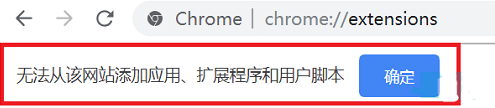
方法二:开启开发者拖放安装
1、首先还是依次打开“菜单-更多工具-扩展程序”,然后点右上角“开发者模式”,点击开启,蓝色表示开启,灰色则表示关闭。
2、然后再次将这个插件拖放到扩展程序,此时会提示“扩展功能、应用和主题背景可能会损害您的计算机。您确定要继续吗?”。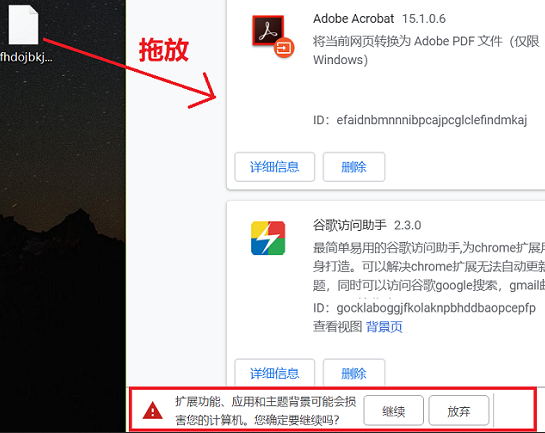
3、点击确定即可。
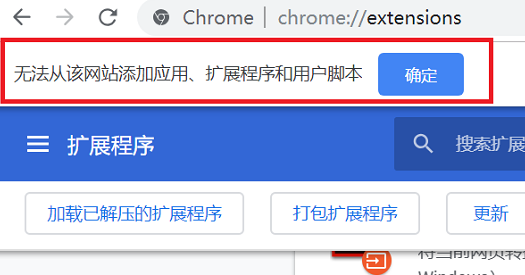
方法三:修改格式加载程序
1、找到插件,将尾缀改成.zip,在弹出窗口点击“是”。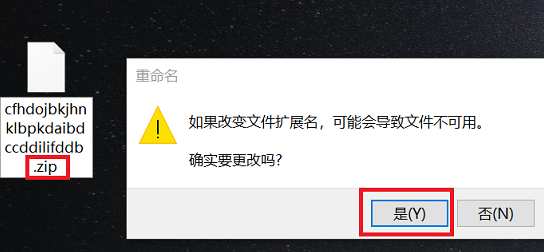
2、等到完成修改之后可以得到一个文件夹,点击“解压到”。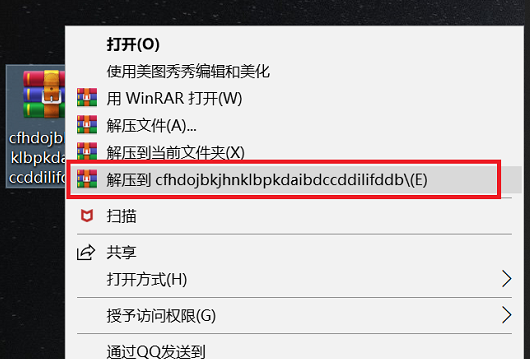
3、最后在浏览器扩展界面选择“加载已解压的扩展程序”,在弹出窗口点击确定即可。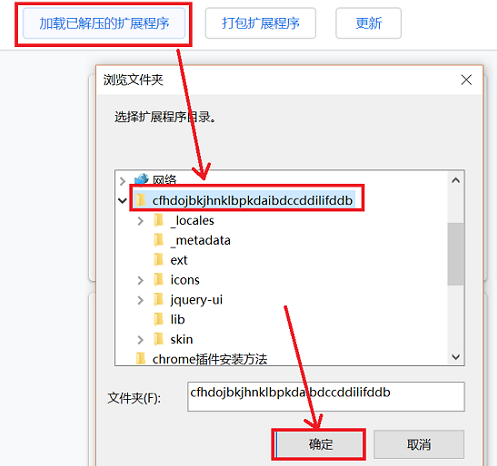
《谷歌浏览器》开夜间模式的操作方法
谷歌浏览器是非常多用户都在使用的免费网页浏览软件,无论是文件搜索还是内容浏览皆可一键完成,强大的搜索功能可以让用户根据个人使用需求进行功能使用。多个页面浏览模式为用户带来绝佳的使用体验,可很多人都不知道应该如何开启夜间模式?
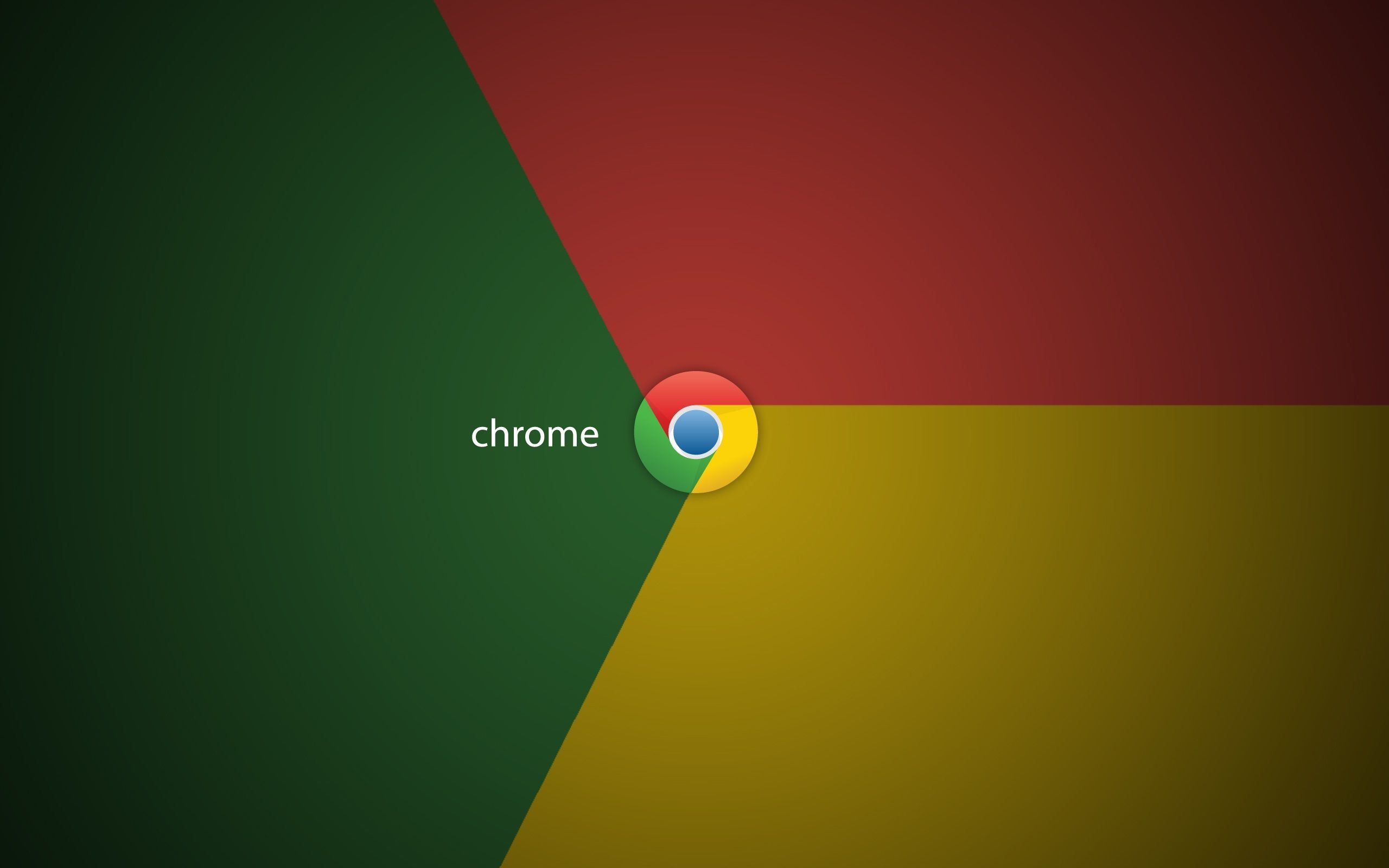
快速设置浏览器夜间模式
方法一
1、打开谷歌浏览器,在地址栏中输入【chrome://flags】并按下回车键进入到谷歌浏览器实验室的页面。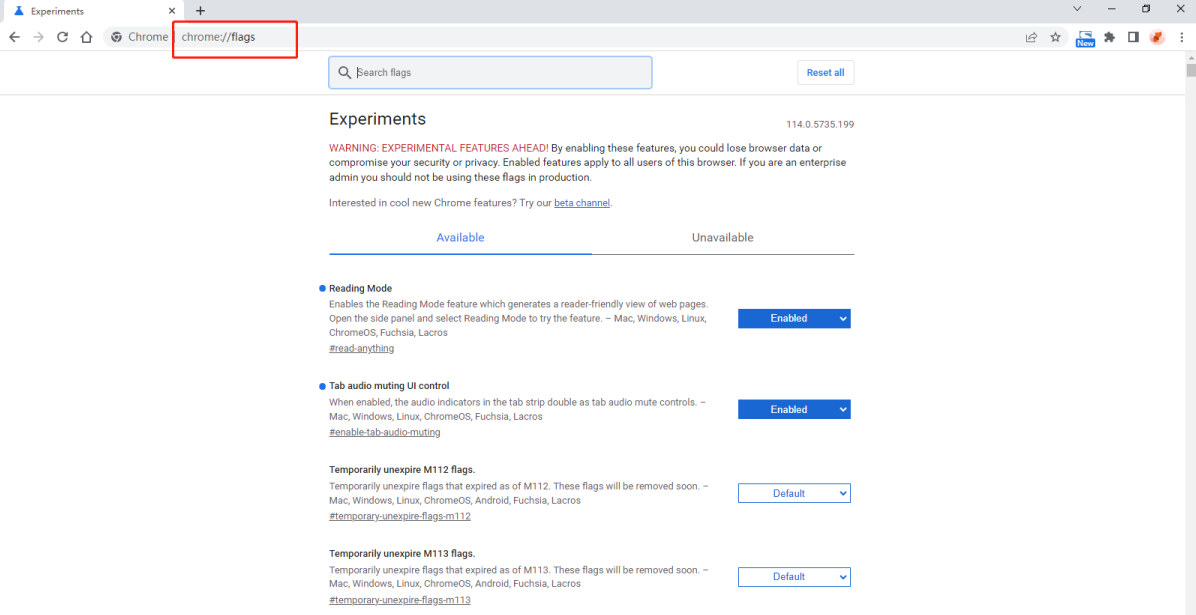
2、进入到该界面后,在搜索框中输入【enable-force-dark】,可以找到【Auto Dark Mode for Web Contents】选项,点击后面的下拉选项,选择【enable】。
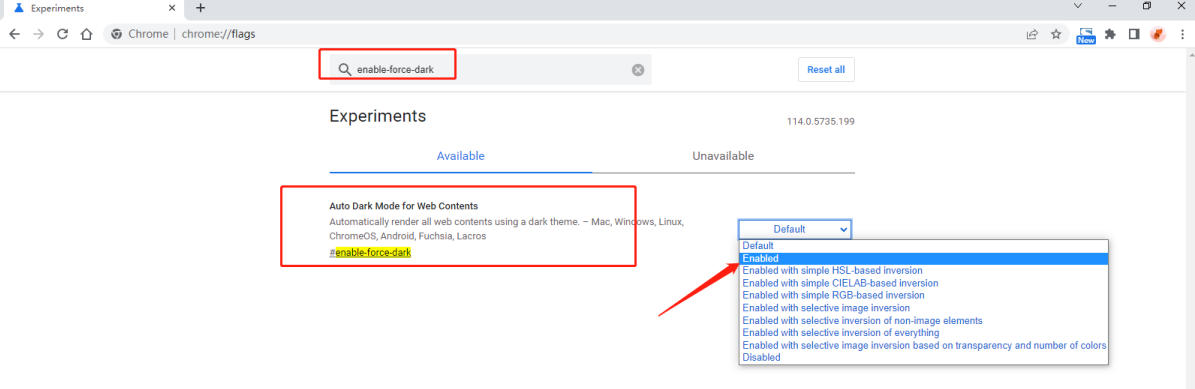
3、之后浏览器底部会弹出一个提示内容,提示我们需要重启浏览器才可以应用新的设置,点击【relaunch】重启谷歌浏览器。 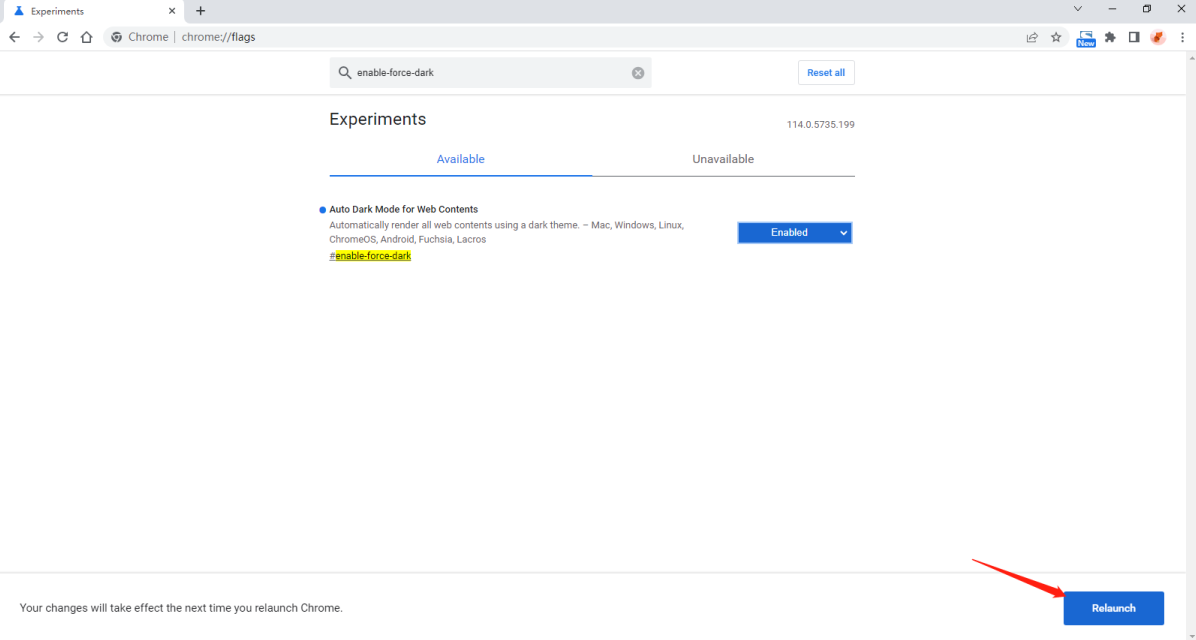
4、重启后可以看到当前的浏览器已经变成夜间模式了,在此模式中,我们打开的网页以及新的标签页,背景色都为黑色。 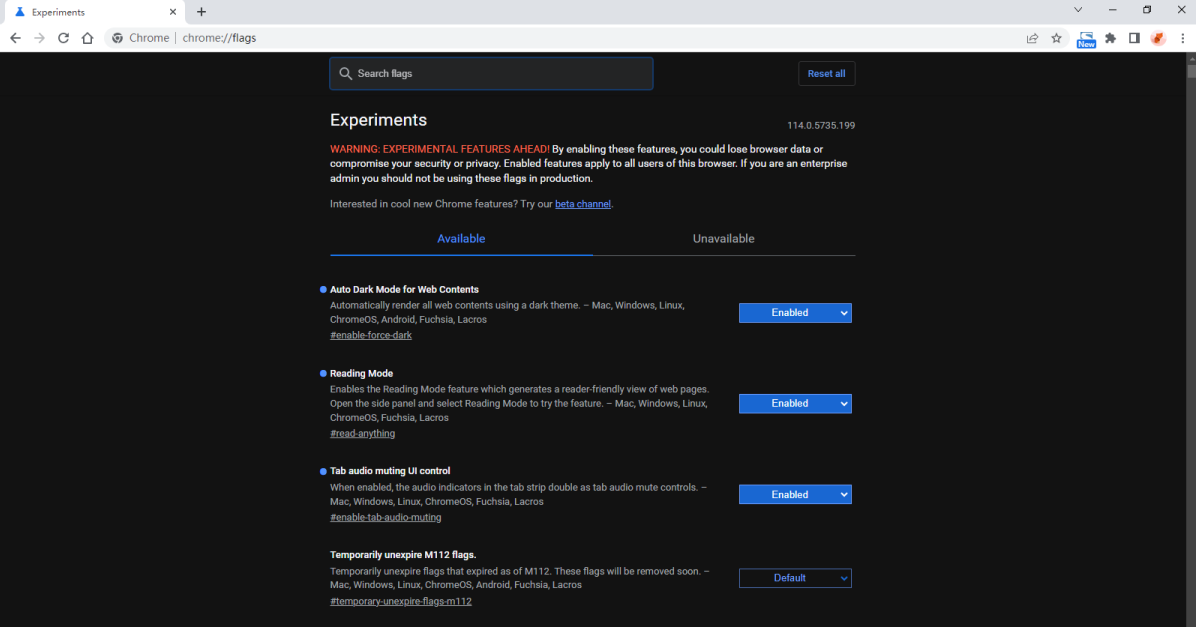
方法二
1、下载Night Mode Pro插件并解压。
2、打开谷歌浏览器,进入浏览器的扩展管理界面,把.crx文件拖进来添加。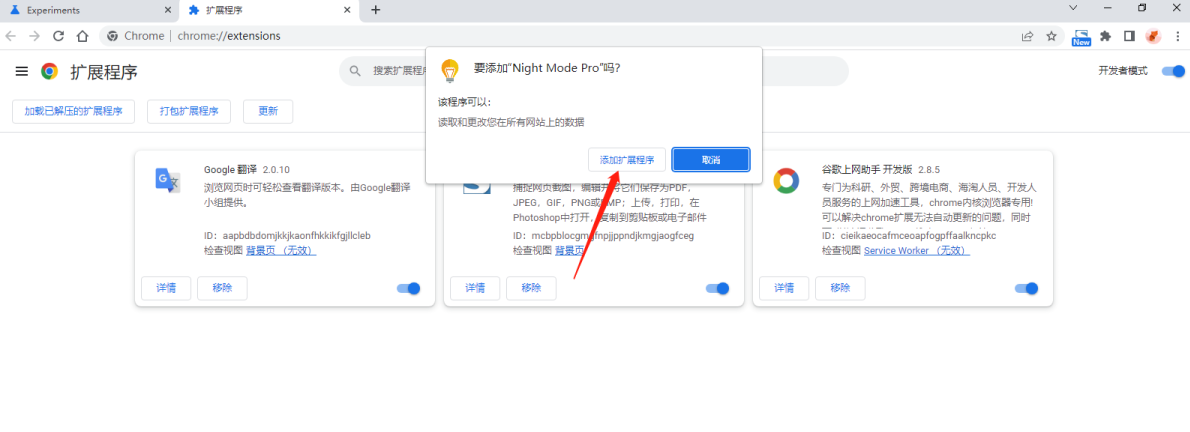
3、添加完成之后,点击该图标即可调节网页界面亮度以及浏览模式。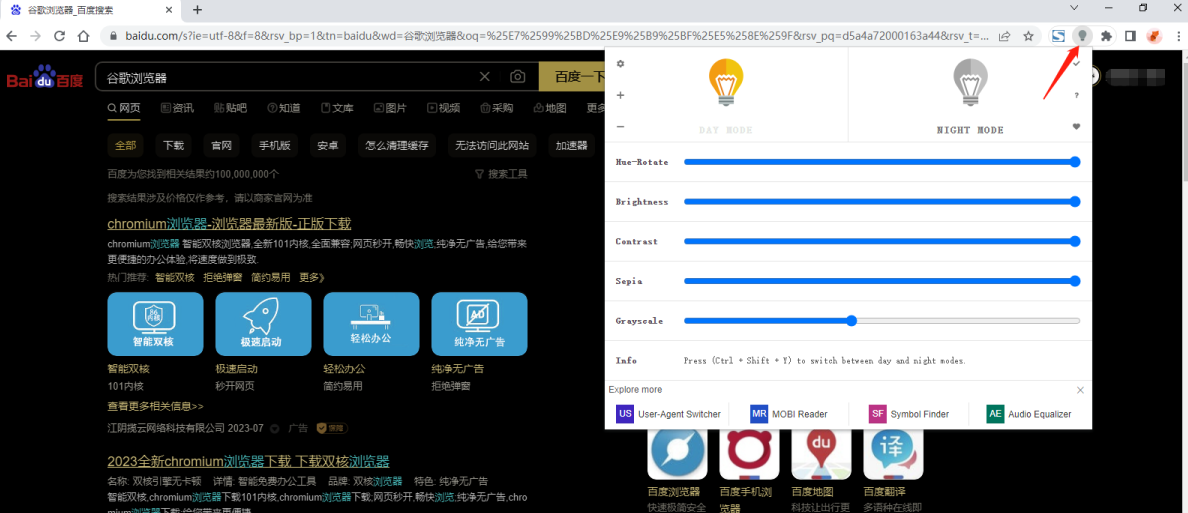
方法三
大家还可以通过系统显示设置来调控,我们打开电脑自带的【夜间模式】后,谷歌浏览器也会变为黑色。但不同的是,谷歌浏览器只是边框变为黑色,当打开某个页面链接时依旧是原本的背景色。 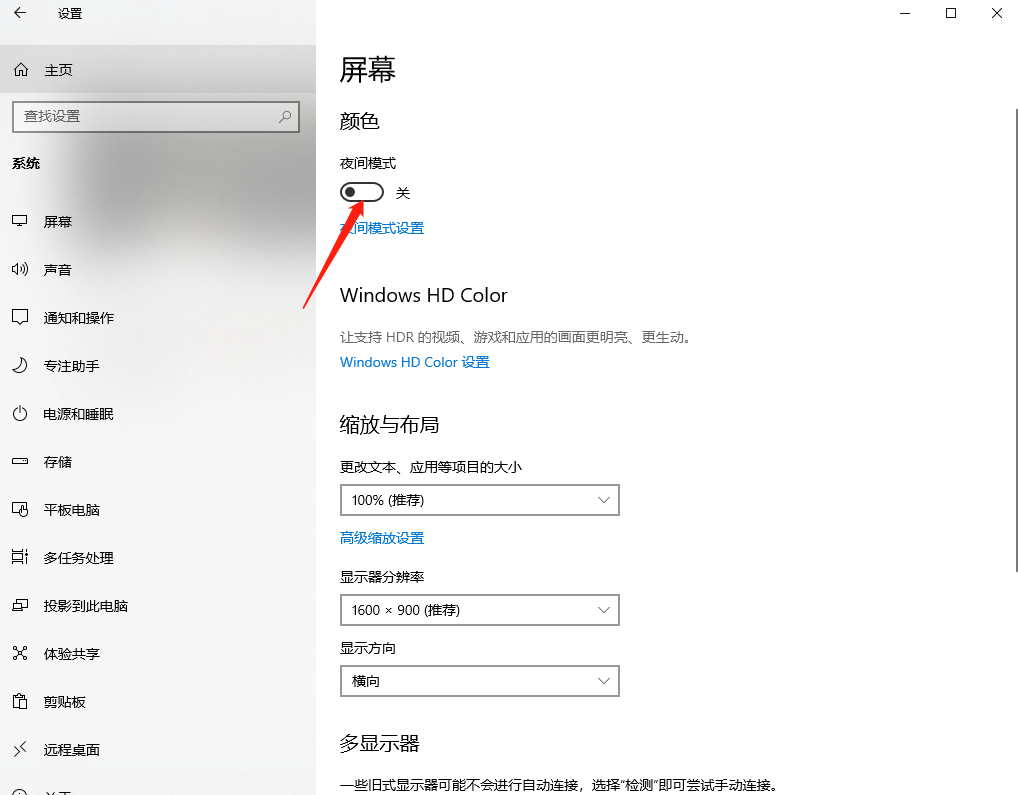
-
《谷歌浏览器》安全设置方法
12-14
-
《谷歌浏览器》提高文件下载速度具体操作教程
03-06
-
-
《谷歌浏览器》保存网页视频的操作方法
10-09
-
-








